Моят смарт телевизор е нещо, което аз и семейството ми използваме през цялото време и е основният ни източник на забавление.
Снощи, когато всички седнаха да гледат филм, който наскоро излезе в Netflix, телевизорът ми започна да има проблеми.
Приложението Netflix каза, че няма интернет връзка, с която да работи, така че опитах отново да свържа телевизора към Wi-Fi.
Не можах да го направя по някаква причина и всеки път, когато избирах моята Wi-Fi мрежа, тя не се свързваше.
Отидох онлайн на страниците за поддръжка на моя телевизор, за да разбера какъв е този проблем и как мога да го поправя бързо.
До този момент всеки си тръгна да си върши работата, така че аз останах още няколко часа, за да проучвам за това онлайн.
Събрах всичко, което намерих, и успях да поправя проблема след много проби и грешки.
Тази статия представя какво ми помогна да получа Wi-Fi връзката и включва какво ви препоръчват марките смарт телевизори, ако се сблъскате с този проблем.
За да коригирате смарттелевизор, който не се свързва с интернет, проверете дали интернет връзката ви работи. Ако е, опитайте да рестартирате или нулирате телевизора и Wi-Fi рутера.
Продължете да четете, за да разберете защо вашият телевизор има проблеми при свързването с Wi-Fi и някои от най-лесните начини да го поправите.
Защо моят Smart TV не се свързва с Wi-Fi?


Може да има две причини, поради които вашият телевизор може да не се свързва с интернет, едната от които е причинена от вашата интернет връзка, а другата може да е резултат от проблем с вашия модем или телевизор.
Първата причина би била вашата интернет връзка; ако телевизорът не може да го поддържа надеждно достатъчно дълго, може да реши, че връзката не е достатъчно добра и да не се свърже.
Втората причина може да бъде, че нещо блокира вашия телевизор да се свърже с вашия Wi-Fi; вашият модем може да не позволи на телевизора да се свърже или телевизорът може да смята, че връзката не е конфигурирана правилно.
Тези проблеми имат лесни решения, за които ще говоря по-долу, и всички те обхващат една от тези причини и трябва да ги коригират в повечето случаи.
Проверете вашата интернет връзка
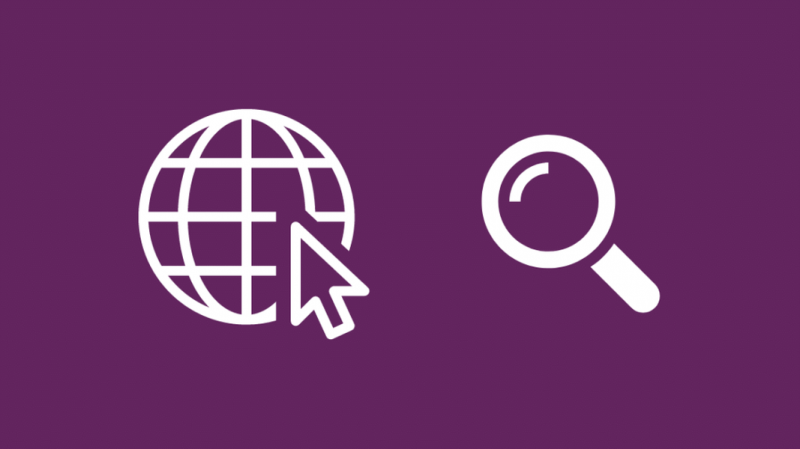
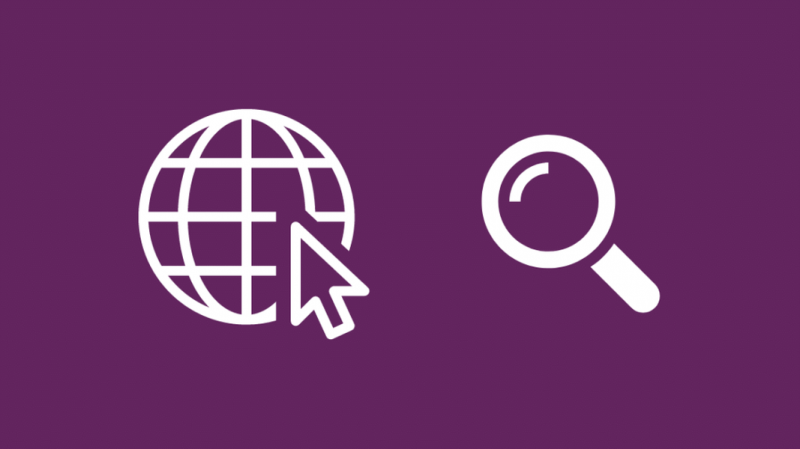
Всеки път, когато някое от вашите устройства загуби интернет връзката си през WI-Fi, проверете как се справя вашата интернет връзка.
Уверете се, че всички светлинни индикатори на рутера мигат и нито един от тях не е червен или с някакъв цвят, който може да показва предупреждение.
Проверете с други устройства, които притежавате, и вижте дали имат достъп до интернет.
Ако вашият рутер изглежда наред и получавате интернет на другите си устройства, проблемът може да е в самия телевизор.
Ако има предупредителни светлини на вашия рутер или ако някой от светлините не мига, както трябва, свържете се с вашия интернет доставчик.
Диагностика на връзката
Някои интелигентни телевизори ви позволяват да проверявате състоянието на мрежата на вашия телевизор, за да можете да отстраните проблеми с вашата интернет връзка.
За да разберете дали вашият смарт телевизор има тази функция, отворете менюто Настройки.
Отидете до Мрежови настройки, за да видите състоянието на вашата мрежа.
Ако не го виждате в екрана с мрежови настройки, проверете опциите под него.
Уверете се, че всички връзки са зелени и няма никакви предупредителни знаци.
Рестартирайте вашия телевизор
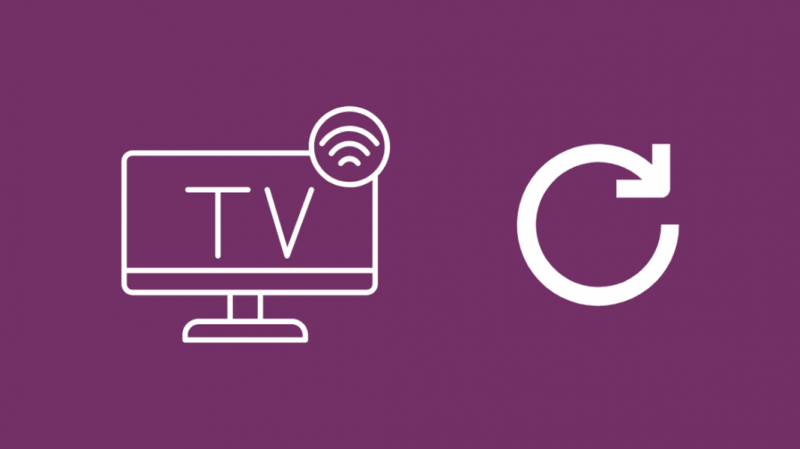
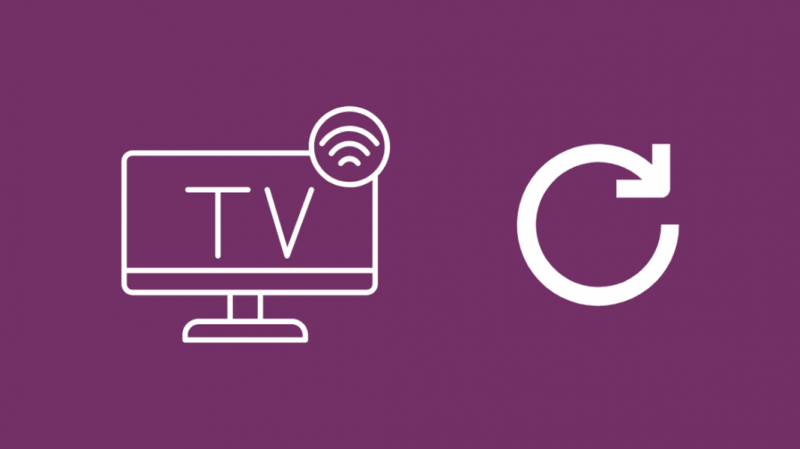
Най-лесната универсална стъпка за отстраняване на неизправности е да рестартирате устройството, с което имате проблеми, и същото важи и за вашия смарт телевизор.
Изключете телевизора, извадете щепсела от стената и изчакайте поне 30 секунди, преди да свържете щепсела обратно в стената.
След като включите отново телевизора, опитайте отново да го свържете към вашия Wi-Fi.
Ако се свърже успешно, отворете всяко приложение, което изисква интернет връзка, като Netflix или YouTube, и вижте дали връзката работи както обикновено.
Рестартирайте вашия рутер
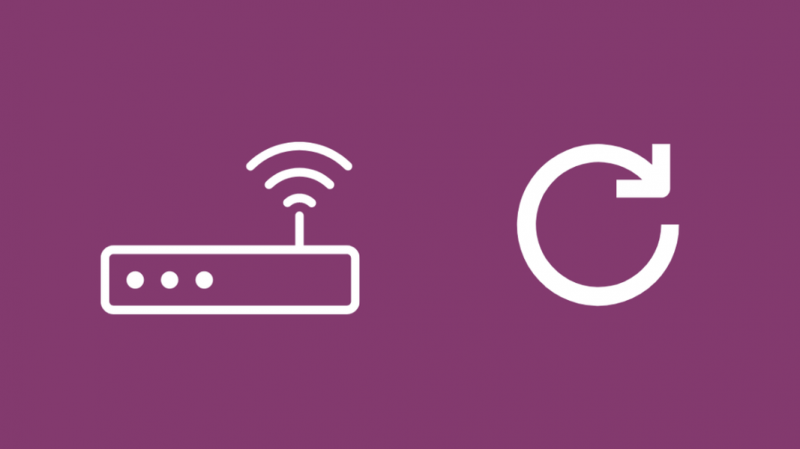
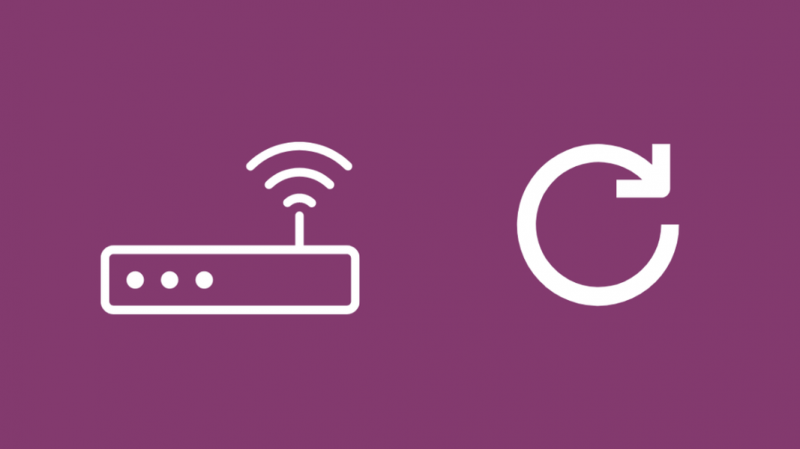
Можете да опитате същата процедура за рестартиране с вашия интернет рутер и ако това е причината да не можете да се свържете, рестартирането може да реши проблема.
Изключете рутера и го извадете от стената.
Изчакайте поне 10-15 секунди, преди да свържете захранващия кабел обратно в контакта и да включите рутера.
Когато рутерът се включи отново и всички светлини изглеждат добре, опитайте отново да свържете телевизора към Wi-Fi.
Отидете на страницата за състояние на мрежата, ако вашият телевизор има такава, за да видите дали телевизорът е установил връзката.
Превключете DHCP настройките
Някои телевизори, по-специално телевизорите Vizio, ви позволяват да превключвате с помощта на DHCP, което позволява на телевизора да получи уникален IP адрес, когато се свърже.
Включването или изключването на функцията от текущата й позиция може да коригира проблема с конфигурацията, с който телевизорът или рутерът има проблеми, така че си струва да опитате.
За да превключите DHCP настройките на вашия телевизор Vizio:
- Натисни Меню бутон на дистанционното.
- Изберете мрежа .
- Отидете на Ръчна настройка .
- Превключване DHCP включено, ако е било изключено или изключено, ако е било включено.
- Назад от страницата с настройки.
Опитайте отново да свържете телевизора към вашия рутер и вижте дали ще реши проблема.
Нулирайте вашия телевизор
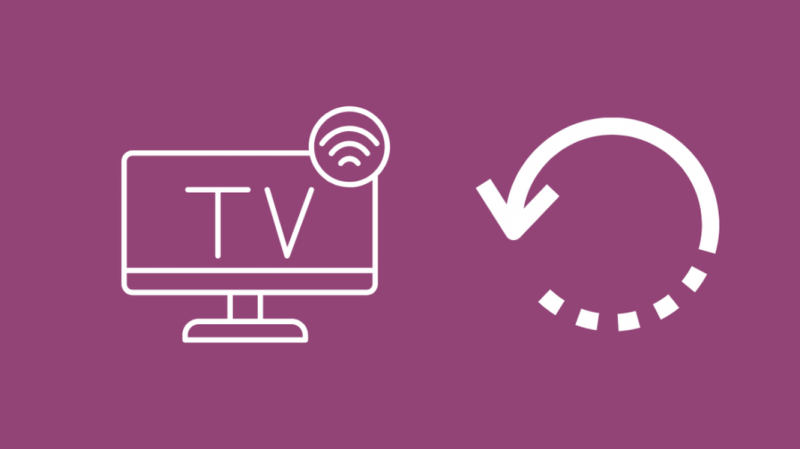
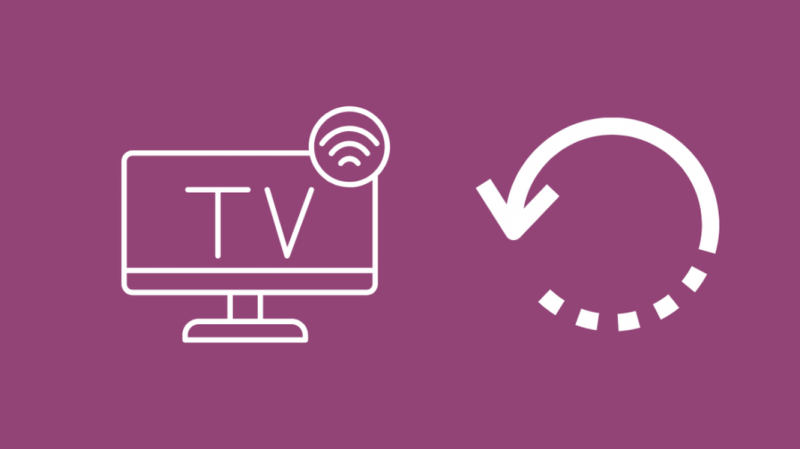
Ако нито един от тези методи не коригира проблемите с Wi-Fi на вашия телевизор, може да се наложи да възстановите фабричните настройки на вашия телевизор.
Всички популярни марки телевизори като Samsung , Визио, и други следват своята процедура за нулиране, но общото правило е, че можете да намерите началната точка за нулиране в менюто с настройки.
Когато нулирате телевизора си, ще загубите всичките си потребителски настройки и всички данни във вътрешната памет на телевизора.
Ще трябва да инсталирате всичките си приложения отново и да влезете отново във всяко.
Първоначалният процес на настройка ще ви помоли да се свържете с Wi-Fi, така че е чудесен момент да проверите дали корекцията работи.
Нулирайте вашия рутер


Ако нулирането на телевизора не проработи, можете да опитате да нулирате вашия рутер, за да коригирате всеки проблем с него.
За да нулирате вашия рутер:
- Дръжте рутера включен.
- Проверете задната страна на рутера за бутон за нулиране.
- Използвайте отворен кламер или нещо заострено и неметално, за да натиснете и задържите бутона за нулиране.
- Дръжте бутона задържан поне 20 секунди.
- Индикаторите на рутера ще започнат да мигат и автоматично ще се рестартират.
Когато рутерът завърши рестартирането си, опитайте отново да свържете телевизора, за да видите дали сте отстранили проблема.
Свържете се с поддръжката


Когато всичко друго се провали, все още има възможност да се обадите на поддръжката на клиенти.
Свържете се с екипа за поддръжка на вашия телевизор и се обадете на вашия интернет доставчик, ако смятате, че проблемът е в интернет връзката.
Те ще могат да ви напътстват по-добре, когато разберат какъв хардуер използвате и къде се намирате.
Последни мисли
Телевизорите Vizio ви позволяват да използвате тяхното приложение SmartCast, за да свържете вашия телевизор към Wi-Fi.
Ако потребителският интерфейс е с грешки и не прави това, което трябва, опитайте свързване на вашия телевизор Vizio към Wi-Fi с приложението SmartCast.
Rokus може да работи без интернет връзка ако имате медия, която сте изтеглили, така че ако имате такава, включете я в телевизора си, докато интернетът ви се възстанови.
Може също да се насладите на четенето
- Най-добрите телевизори с вграден Wi-Fi: Направихме проучване
- Как да свържете телевизор към Wi-Fi без дистанционно за секунди
- Как да свържете телевизор, който не е смарт, към Wi-Fi за секунди
- Защо интернетът на моя Vizio TV е толкова бавен?: Как да поправя за минути
- Как да конвертирате нормален телевизор в смарт телевизор
често задавани въпроси
Какво е SSID?
SSID или идентификатор на набор от услуги е името на Wi-Fi точката за достъп, към която се опитвате да се свържете.
Той служи като лесен начин за идентифициране на мрежите около дадено устройство, така че то да може да се свърже с правилното.
Трябва ли смарт телевизорите да се рестартират?
Обикновено няма да държите телевизора си включен 24/7, така че времето за престой, което получава между хората, които гледат, би било достатъчно.
Но ако телевизорът е 24/7, бих предложил да го рестартирате поне веднъж на ден, за да поддържате гладката работа на телевизора.
Изключването на телевизор нулира ли го?
Изключването на телевизора не нулира неговия софтуер.
Изключва телевизора, както обикновено, и няма да получи никакво захранване.
Добре ли е да оставите телевизора включен през цялото време?
Добре е да оставите телевизора включен, тъй като неговият дисплей използва най-много енергия, когато телевизорът е включен.
Консумацията на енергия е минимална, ако телевизорът е изключен, но остава включен.
